- Autor Abigail Brown [email protected].
- Public 2023-12-17 06:58.
- Última modificação 2025-01-24 12:20.
O que saber
- Darik's Boot And Nuke (DBAN) é um programa de destruição de dados totalmente gratuito usado para apagar completamente todos os arquivos em um disco rígido.
- Isso inclui tudo - todos os aplicativos instalados, todos os seus arquivos pessoais e até mesmo o sistema operacional.
- DBAN deve ser executado enquanto o sistema operacional não estiver em uso, então você precisará gravar o programa em um disco (CD, DVD, USB) e executá-lo a partir daí.
Este artigo é um passo completo sobre como usar o DBAN, que abrange o download do programa para o seu computador, a gravação em um dispositivo inicializável e o apagamento de todos os arquivos.
Como apagar um disco rígido usando DBAN
-
Baixe o programa DBAN. Para começar, você precisa baixar o DBAN.

Image Você pode fazer isso no mesmo computador que vai apagar ou em um totalmente diferente. Seja como for, o objetivo é fazer o download do arquivo ISO e depois gravá-lo em um dispositivo inicializável como um CD ou unidade flash.
-
Salve o arquivo DBAN ISO em seu computador. Quando for solicitado que você baixe o DBAN para o seu computador, salve-o em um local de fácil acesso. Qualquer lugar está bem, mas faça uma nota mental de onde.
Como você pode ver nesta captura de tela, nós o salvamos na pasta Downloads em uma subpasta chamada dban, mas você pode escolher qualquer pasta que desejar, como a área de trabalho.

Image O tamanho do download é menor que 20 MB, o que é muito pequeno, então não deve demorar muito para terminar o download.
Uma vez que o arquivo DBAN está no seu computador, você precisa gravá-lo em um disco ou dispositivo USB, que abordaremos na próxima etapa.
-
Grava DBAN em um disco ou dispositivo USB. Para usar o DBAN, você precisará colocar corretamente o arquivo ISO em um dispositivo a partir do qual possa inicializar.
O DBAN ISO é pequeno o suficiente para caber em um CD ou até mesmo em uma unidade flash. Se tudo o que você tem é algo maior, como um DVD ou BD, tudo bem também.

Image DBAN não pode simplesmente ser copiado para um disco ou dispositivo USB e esperar que funcione corretamente, então certifique-se de seguir as instruções em um dos links abaixo se você ainda não estiver familiarizado com a gravação de imagens ISO.
Na próxima etapa, você inicializará a partir do disco ou dispositivo USB que acabou de preparar nesta etapa.
-
Reinicie e inicialize no disco DBAN ou dispositivo USB. Insira o disco ou conecte o dispositivo USB no qual você gravou o DBAN na etapa anterior e reinicie o computador.
Você pode ver algo como a tela abaixo, ou talvez o logotipo do seu computador. Independentemente disso, apenas deixe-o fazer sua coisa. Você saberá rapidamente se algo não estiver certo.

Image Se o Windows ou qualquer outro sistema operacional que você instalou tentar iniciar normalmente, então a inicialização a partir deste disco DBAN ou unidade USB não funcionou.
- Como você pode ver, as opções F2 e F4 são apenas informativas, então você não precisa se preocupar em ler através deles, a menos que você tenha um sistema RAID configurado (o que provavelmente não é o caso da maioria de vocês…você provavelmente saberia se sim).
- Para o método rápido de apagar todos os discos rígidos conectados, você deve pressionar a tecla F3. As opções que você vê lá (assim como a autonuke) são descritas em detalhes na próxima etapa.
- Para ter a flexibilidade de escolher os discos rígidos que deseja apagar, quantas vezes deseja que os arquivos sejam sobrescritos e opções mais específicas, pressione a tecla ENTER em esta tela para abrir o modo interativo. Você pode ler mais sobre essa tela na Etapa 7.
-
Comece imediatamente a usar o DBAN com um Comando Rápido. Escolhendo F3 no menu principal do DBAN abrirá esta tela Comandos Rápidos.
Se você usar qualquer comando que você vê nesta tela, o DBAN não perguntará quais discos rígidos você deseja apagar, nem você será solicitado a confirmar nenhum prompt. Em vez disso, ele assumirá automaticamente que você deseja remover todos os arquivos de todas as unidades conectadas e começará a excluir imediatamente após inserir o comando. Para escolher quais discos rígidos serão apagados, pressione a tecla F1 e vá para a próxima etapa, ignorando todo o resto da tela.
DBAN pode usar um dos vários métodos diferentes para apagar arquivos. O padrão usado para apagar os arquivos, bem como quantas vezes repetir esse padrão, são as diferenças que você encontrará em cada um desses métodos.

Image Comandos DBAN e Método de Sanitização de Dados
Em negrito estão os comandos que o DBAN suporta, seguidos pelo método de sanitização de dados que eles usam:
- dod - DoD 5220.22-M
- dodshort - O mesmo que dod exceto que apenas 3 passes são executados em vez de 7
- ops2 - RCMP TSSIT OPS-II
- gutmann - Gutmann
- prng - Dados Aleatórios
- quick - Escrever Zero
Você também pode usar o comando autonuke, que é a mesma coisa que dodshort.
Selecione os links ao lado dos comandos para ler mais sobre como eles funcionam. Como exemplo, gutmann substituirá os arquivos por um caractere aleatório e fará isso até 35 vezes, enquanto quick escreverá um zero e somente faça isso uma vez.
DBAN recomenda usar o comando dodshort. Você pode usar qualquer um deles que achar necessário, mas alguns como gutmann são certamente um exagero que só levará mais tempo para ser concluído.
Digite um desses comandos no DBAN para começar a limpar todos os seus discos rígidos com esse método específico de limpeza de dados. Se você quiser escolher quais discos rígidos apagar, bem como personalizar o método de limpeza, veja a próxima etapa, que abrange o modo interativo.
-
Escolha quais discos rígidos limpar com o modo interativo. O modo interativo permite que você personalize exatamente como o DBAN apagará os arquivos, bem como quais discos rígidos serão apagados. Você pode chegar a esta tela com a tecla ENTER do menu principal do DBAN.
Se você não quiser fazer isso e preferir que o DBAN apague todos os seus arquivos de maneira fácil, reinicie este passo a passo na Etapa 4 e certifique-se de escolher o F3tecla.
Na parte inferior da tela estão as diferentes opções do menu. Pressionar as teclas J e K moverá você para cima e para baixo em uma lista, e a tecla Enter selecionará uma opção de um menu. À medida que você altera cada opção, o canto superior esquerdo da tela refletirá essas alterações. O meio da tela é como você escolhe quais discos rígidos deseja apagar.

Image Pressionar a tecla P abrirá as configurações do PRNG (Pseudo Gerador de Números Aleatórios). Existem duas opções que você pode escolher - Mersenne Twister e ISAAC - mas manter o padrão deve ser perfeitamente adequado.
Selecionar a letra M permite que você escolha qual método de limpeza você deseja executar. Consulte a etapa anterior para obter mais informações sobre essas opções. O DBAN recomenda escolher DoD Short se você não tiver certeza.
V abre um conjunto de três opções que você pode escolher para definir com que frequência o DBAN deve verificar se a unidade está vazia após executar o método de limpeza escolhido. Você pode desabilitar totalmente a verificação, ativá-la apenas para a última passagem ou configurá-la para verificar se a unidade está vazia após a conclusão de cada passagem. Recomendamos escolher Verificar última passagem porque ela manterá a verificação ativada, mas não exigirá que ela seja executada após cada passagem, o que de outra forma retardaria todo o processo.
Escolha quantas vezes o método de limpeza escolhido deve ser executado abrindo a tela Rounds com a tecla R, digitando um número e pressionando ENTER para salvá-lo. Mantê-lo em 1 executará o método uma vez, mas ainda deve ser suficiente para apagar tudo com segurança.
Finalmente, você deve escolher a(s) unidade(s) que deseja apagar. Mova para cima e para baixo na lista com as teclas J e K e pressione a tecla Space para selecionar/ desmarque a(s) unidade(s). A palavra wipe aparecerá à esquerda da(s) unidade(s) que você escolher.
Depois de ter certeza de que escolheu todas as configurações corretas, pressione a tecla F10 para começar a limpar o(s) disco(s) rígido(s) imediatamente.
-
Aguarde o DBAN apagar o(s) disco(s) rígido(s). Abaixo está a tela que será exibida assim que o DBAN for iniciado. Como você pode ver, você não pode parar nem pausar o processo neste ponto.

Image Você pode ver as estatísticas, como tempo restante e qualquer número de erros, no canto superior direito da tela.
-
Verifique se o DBAN apagou com sucesso o(s) disco(s) rígido(s). Assim que o DBAN terminar a limpeza de dados do(s) disco(s) rígido(s) selecionado(s), você verá esteDBAN bem-sucedido mensagem.

Image Neste ponto, você pode remover com segurança o disco ou dispositivo USB no qual instalou o DBAN e, em seguida, desligar ou reiniciar o computador.
Se você está vendendo ou descartando seu computador ou disco rígido, está feito.
Se você está começando do zero, você precisará fazer uma instalação limpa do Windows ou uma instalação limpa do Linux.
Escolha uma opção no menu principal do DBAN
DBAN está potencialmente a apenas alguns instantes de apagar irreversivelmente todos os arquivos em todos os seus discos rígidos, portanto, preste muita atenção às instruções nesta etapa e nas seguintes.
A tela mostrada aqui é a tela principal em DBAN e a que você deve ver primeiro. Caso contrário, volte para a etapa anterior e verifique se está inicializando a partir do disco ou da unidade flash corretamente.
Antes de começarmos, saiba que o DBAN foi projetado para ser usado apenas com seu teclado… seu mouse é inútil neste programa.
Além de usar as teclas normais de letras e a tecla Enter, você precisará saber como operar as teclas de função (F). Eles estão localizados na parte superior do teclado e são tão fáceis de clicar quanto qualquer outra tecla, mas alguns teclados são um pouco diferentes. Se as teclas de função não estiverem funcionando para você, certifique-se de manter pressionada a tecla Fn primeiro e, em seguida, selecione a tecla de função que deseja usar.
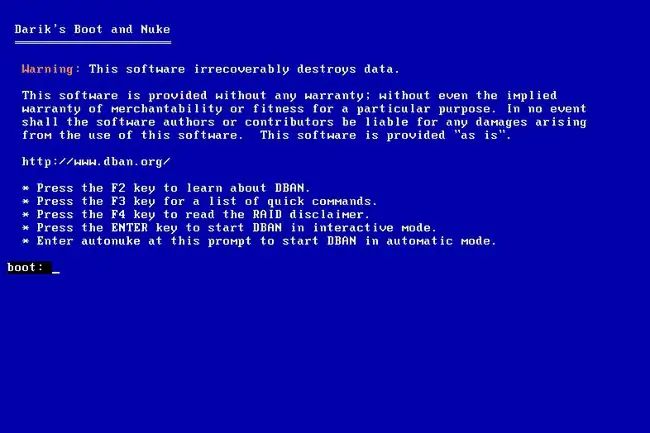
DBAN pode funcionar de duas maneiras. Você pode digitar um comando na parte inferior da tela para começar a apagar imediatamente todos os discos rígidos conectados ao computador, usando um conjunto predefinido de instruções. Ou você pode escolher os discos rígidos que deseja apagar, bem como selecionar exatamente como deseja que eles sejam excluídos.
Opções do Menu DBAN
Existem suas opções no menu DBAN:
Se você sabe como deseja proceder e está confiante de que não há nada em nenhuma unidade conectada que deseja manter, então vá em frente.
Continue com este tutorial para mais algumas opções ou se você não tiver certeza de qual caminho seguir.
FAQ
Como você apaga o disco rígido de um Mac?
Você pode redefinir um Mac de fábrica para limpar seu disco rígido. Certifique-se de ter um bom backup e saia de todas as contas. Reinicie o Mac no modo de recuperação e selecione Disk Utility na janela Utilities. Encontre seu volume de dados e selecione Edit > Delete APFS Volume Selecione seu disco rígido, escolha Erase e siga as instruções.
Como faço para apagar completamente um disco rígido?
Para apagar completamente um disco rígido, limpe o disco rígido usando um software de destruição de dados. Outra opção: use um desmagnetizador para interromper os domínios magnéticos na unidade e apagar permanentemente o disco rígido.
Como faço para apagar um disco rígido externo?
Para apagar um disco rígido externo, conecte a unidade ao computador principal. Abra File Explorer, selecione This PC, e selecione a unidade externa. Clique com o botão direito do mouse na unidade > Format. Escolha um sistema de arquivos apropriado e siga as instruções.






